I video vengono spesso registrati con l'orientamento sbagliato, ma Windows Media Player non offre un modo integrato per ruotarli. Ora, come ruotare facilmente un video? Fortunatamente, questo post introduce diversi strumenti per aiutarti a ruotare i video gratuitamente. Free MiniTool MovieMaker è consigliato qui per la sua interfaccia intuitiva e le potenti funzioni.
Come ruotare il video? Ho catturato il video in verticale, voglio ruotarlo e pubblicarlo in orizzontale. Andrey Novik ha posto questa domanda nella Guida di YouTube? Hai lo stesso problema?
Secondo un sondaggio, alcune persone fanno le seguenti domande:
Come faccio a ruotare un video?
Come ruotare i video di YouTube?
Come posso ruotare un video in Windows 10?
Come ruotare i video in Windows Media Player?
Non preoccuparti se non sai come ruotare un video perché questo post mostra le risposte dettagliate.
Ruota video di YouTube
YouTube è il più grande sito di condivisione video al mondo. Le persone guardano i video di YouTube ogni giorno e guardano questi video su diversi dispositivi, inclusi smartphone, tablet e computer. A volte, è necessario ruotare il video a sinistra/destra di 90 gradi o 180 gradi per rendere l'esperienza di visione piena di praticità.
Ma come ruotare i video di YouTube?
In generale, puoi ruotare i video di YouTube prima di caricarli per guadagnare su YouTube.
Se desideri ruotare il video di YouTube che hai caricato, puoi scaricare il video di YouTube e quindi ruotarlo.
Ci sono molte app che possono aiutarti a ruotare i video di YouTube. Questo post elenca diverse app comunemente utilizzate per aiutarti a ruotare un video di YouTube in qualsiasi grado desideri.
Come ruotare il video in Windows Media Player
Windows Media Player, un'applicazione multimediale digitale gratuita sviluppata da Microsoft, consente agli utenti Windows di riprodurre file audio e video e visualizzare immagini digitali. Alcuni utenti potrebbero avere la seguente domanda:
Come ruotare i video in Windows Media Player?
Questo lettore multimediale gratuito offre davvero molte funzioni utili, ma non può ruotare il video. Fortunatamente, puoi ruotare i video in Windows 10 utilizzando le seguenti app.
#1. Windows Movie Maker
Anche Windows Movie Maker, un software di editing video gratuito, è sviluppato da Microsoft. Questo strumento gratuito è in grado di ruotare i video in modo facile e veloce. Quindi, puoi visualizzare il video ruotato con l'orientamento desiderato in Media Player.
Prova i seguenti passaggi per ruotare il video gratuitamente:
Passaggio 1. Scarica Windows Movie Maker.
Scarica e installa questo software di editing video gratuito su PC.
Nota: Windows Movie Maker non è più disponibile per il download. I siti Web che offrono download gratuiti di Movie Maker possono contenere malware, virus o costi nascosti. Fortunatamente, puoi scaricare questo strumento facendo clic sul pulsante seguente. Garantito al 100% privo di virus e spyware!
Passaggio 2. Aggiungi il video che desideri ruotare.
Avvia Microsft Movie Maker per ottenere la sua interfaccia principale. Fai clic su Aggiungi video e foto in Casa barra degli strumenti per importare i tuoi file video.
Passaggio 3. Ruota il video gratuitamente.
Sono presenti due pulsanti Ruota a sinistra e Ruota a destra nella Modifica sezione. Ad esempio, se fai clic su Ruota a sinistra , quindi scoprirai che il video è ora orientato nel modo corretto.
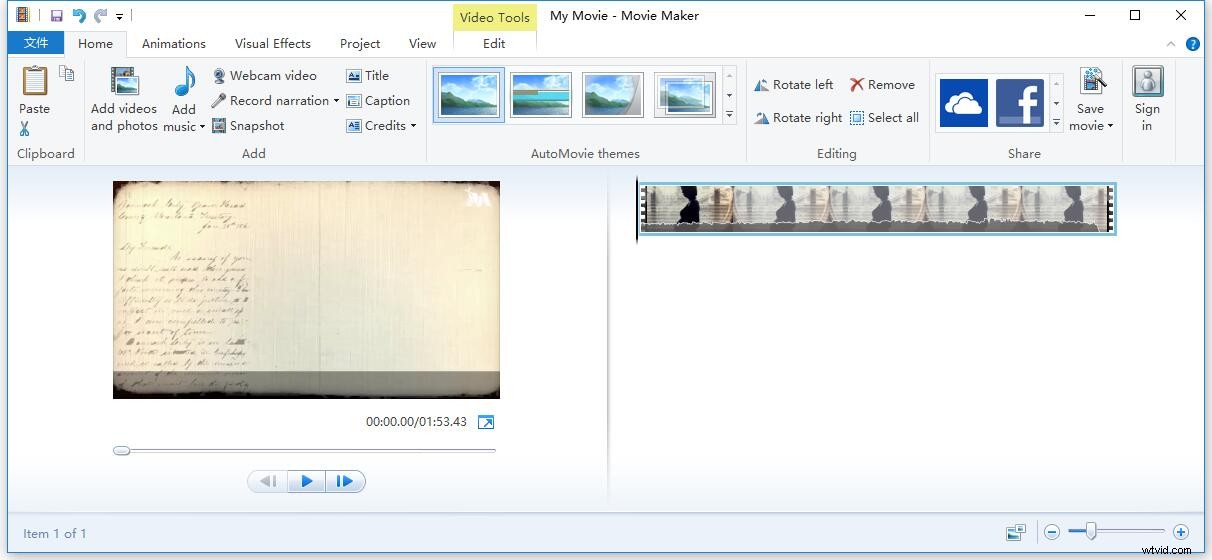
Passaggio 4. Salva il video.
Infine, puoi fare clic su Salva filmato per salvare il progetto Movie Maker dopo aver ruotato il video. Puoi salvare il video ruotato su diversi dispositivi inclusi iPhone, computer, iPad, YouTube, Android, ecc.
Bene, ecco come ruotare i video in Windows Media Player utilizzando uno strumento predefinito nel sistema operativo. Inoltre, Windows Movie Maker offre alcune altre funzionalità per aiutarti a realizzare filmati facilmente e rapidamente grazie alle sue semplici interfacce.
Articolo correlato:Come utilizzare Movie Maker
Sfortunatamente, Microsoft ha finalmente rimosso il collegamento per il download di Movie Maker dal suo sito Web il 10 gennaio 2017. Puoi leggere questo post "6 cose che devi sapere su Windows Movie Maker gratuito (2019)" per conoscere maggiori dettagli su questo strumento gratuito.
Pertanto, alcuni utenti preferiscono provare altri strumenti per ruotare i video gratuitamente. Continua a leggere per scoprire come ruotare un video gratuitamente.
VLC
VLC è un lettore multimediale gratuito e open source. Può anche ruotare i video gratuitamente. Prova i seguenti passaggi per ruotare il video in VLC.
Passaggio 1. Apri il tuo video in VLC.
Passaggio 2. Fai clic su Strumenti> Effetti e filtri> Effetti video .
Passaggio 3. Seleziona Trasforma casella di controllo e quindi selezionare una rotazione dal menu a discesa. In alternativa, seleziona Ruota strumento per ruotare il video in VLC. Successivamente, fai clic su Chiudi per uscire da questa finestra.
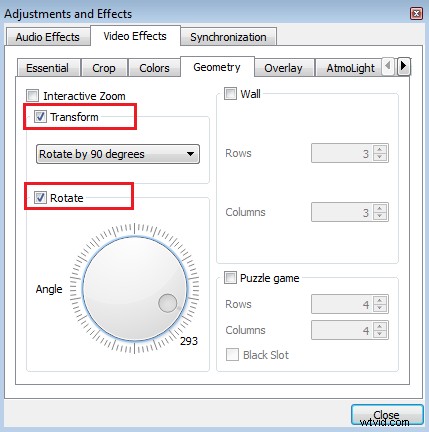
Passaggio 4. Infine, salva il video sul tuo PC.
- Apri Strumenti> Preferenze .
- Vai a Mostra impostazioni sezione e seleziona Tutto nella finestra di dialogo Preferenze avanzate.
- Vai all'Uscita del flusso sezione, espandi il stream sud e seleziona Transcodifica .
- A destra, seleziona Ruota filtro video casella di controllo e fai clic su Salva .
Sebbene VLC possa ruotare i video gratuitamente, non è così semplice come farlo in Windows Movie Maker. Inoltre, a volte, il lettore multimediale VLC si arresta improvvisamente in modo anomalo. Non preoccuparti, le alternative VLC possono aiutarti a risolvere questo problema.
MiniTool Movie Maker
Se stai cercando un modo semplice ed efficace per ruotare i video in Windows Media Player, puoi provare a utilizzare un software professionale, come MiniTool Movie Maker.
Sviluppato da MiniTool, MiniTool Movie Maker include molte funzionalità per aiutarti a modificare i video. E non devi spendere soldi poiché è un software di editing video gratuito, semplice e intuitivo senza filigrana.
Le caratteristiche più importanti associate a MiniTool Movie Maker.
- Ha un'interfaccia utente molto intuitiva.
- Offre fantastici modelli di video, inclusi trailer di film di Hollywood, per aiutarti a creare facilmente i tuoi fantastici film.
- Può combinare video in uno solo con transizioni eccezionali.
- Non solo può tagliare il video per eliminare alcune parti indesiderate, ma può anche dividere video di grandi dimensioni in più piccole parti.
- Ti permette di aggiungere titoli, titoli di coda e sottotitoli al video per completare il tuo film.
- Ti consente di sfumare in entrata e in uscita la musica per rendere più fluido il video.
- Può cambiare la risoluzione video e cambiare i formati video. Ad esempio, può convertire i video di YouTube in MP3.
- Può ruotare i video gratuitamente.
Come ruotare i video in Windows Media Player utilizzando MiniTool Movie Maker
Passaggio 1. Scarica e installa questo software.
Passaggio 2. Avvia e importa i file.
Avvia MiniTool Movie Maker, quindi fai clic su Modalità funzionalità complete nella finestra Modello per accedere alla sua interfaccia principale.
Nell'interfaccia del modello, puoi scegliere un modello video che ti piace e importare i tuoi file per creare rapidamente la tua storia interessante.
Quindi, fai clic su Importa file multimediali per importare il video che ti piace ruotare e trascinare questo video nello storyboard.
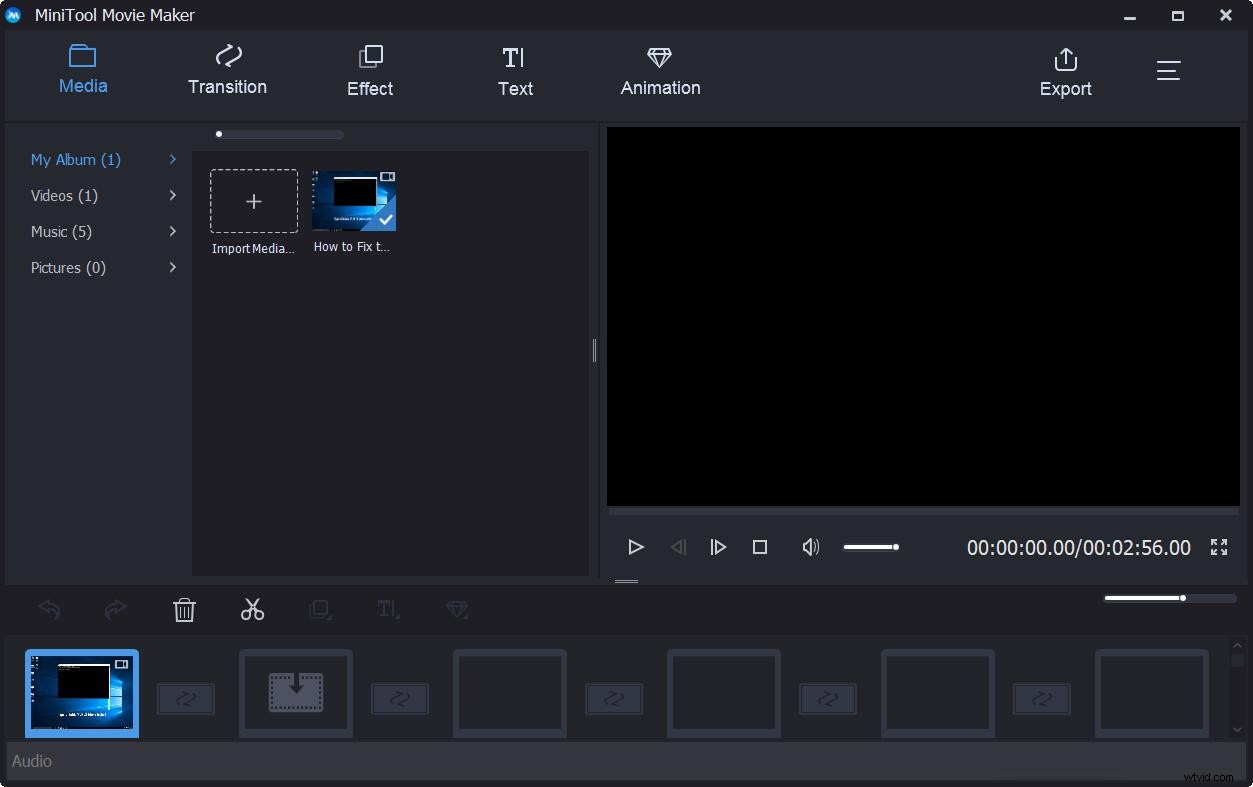
Passaggio 3. Ruota il video come preferisci.
Ora devi solo fare doppio clic sul video nello storyboard per aprire la sua finestra di modifica. Quindi vedrai 4 opzioni di rotazione:
- Capovolgi in orizzontale
- Capovolgi verticalmente
- Ruota di 90 gradi in senso orario
- Ruota di 90 gradi in senso antiorario
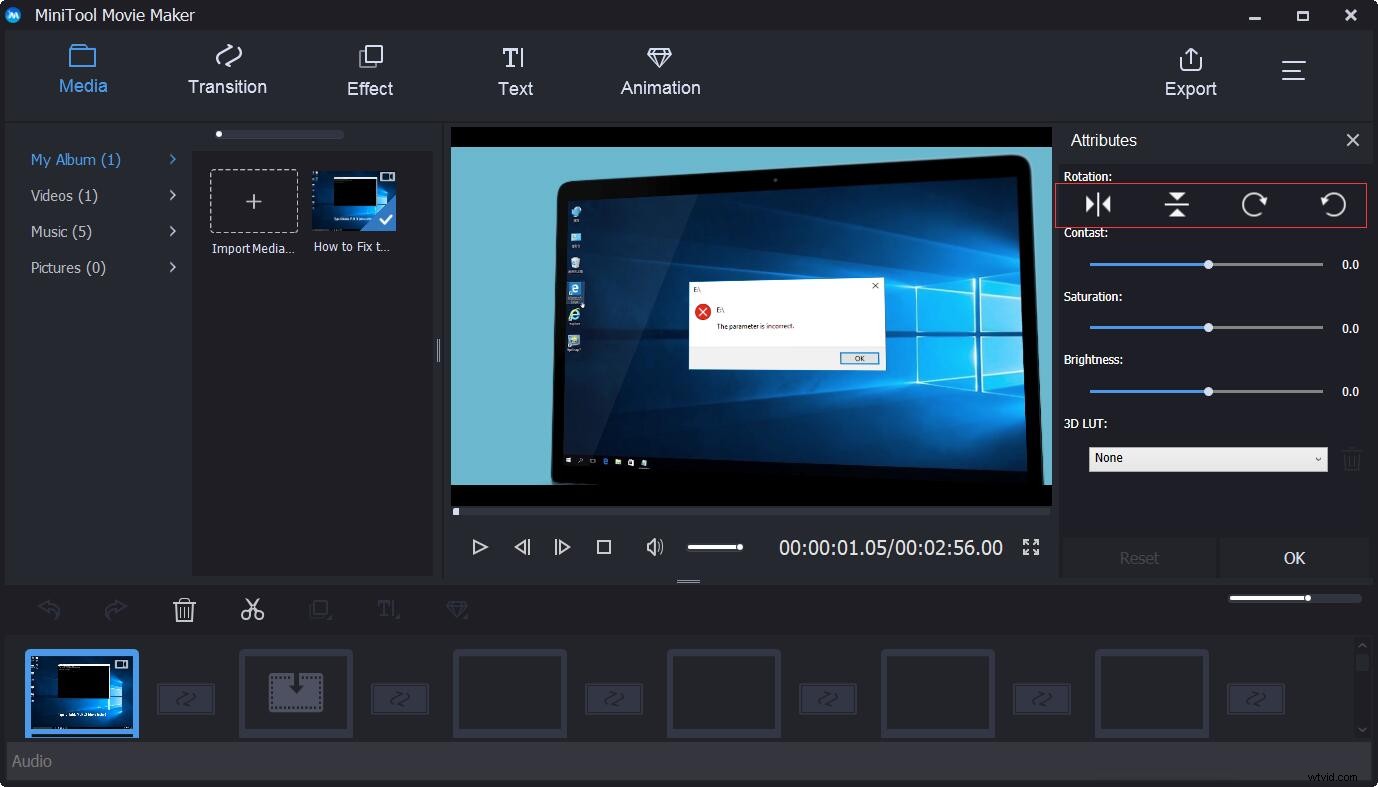
Puoi scegliere uno qualsiasi degli effetti di trasformazione che desideri ruotare a sinistra oa destra o capovolgere il video, quindi guardare il risultato nella finestra di anteprima. Se sei soddisfatto dell'orientamento del tuo video, puoi fare clic su OK pulsante per salvare questa modifica. Se non ti piacciono le modifiche che hai apportato, puoi fare clic su Ripristina pulsante per annullare tutte le modifiche.
Passaggio 4. Esporta il video.
Quando il tuo video risulta perfetto, puoi fare clic su Esporta pulsante per salvare il video su PC o dispositivi mobili.
- Fai clic su
- Specifica il nome del film. Modifica il formato video e la risoluzione video.
- Fai clic su Esporta pulsante per salvarlo.
Articolo correlato:Come modificare il formato video
MiniTool Movie Maker può ruotare i video gratuitamente. Vorrei condividere questo strumento con tutti voi. Fai clic per twittare
MiniTool Movie Maker è uno strumento di editing video gratuito. Questo strumento gratuito è uno strumento avanzato per ruotare i video in Windows Media Player. Successivamente, vediamo come ruotare i video su Mac e come ruotare i video su iPhone.
Come ruotare video su Mac
QuickTime Player ti consente di riprodurre, registrare, modificare e condividere file audio e video sul tuo Mac. Inoltre, questo strumento ti consente di ruotare i video in MacOS. A volte, QuickTime non può aprire file MP4. In questo caso, hai bisogno di QuickTime Converter.
Come ruotare un video su Mac?
Passaggio 1. Riproduci il video che desideri ruotare in QuickTime Player.
Passaggio 2. Fai clic su Modifica menu e scegli una delle seguenti opzioni di rotazione per il video:
- Ruota a sinistra (90 gradi)
- Ruota a destra (90 gradi)
- Capovolgi orizzontalmente
- Capovolgi verticalmente
Passaggio 3. Premi Comando + S per salvare il video appena ruotato.
Il video appena ruotato verrà salvato come nuovo file video e il video originale verrà conservato con l'orientamento con cui doveva iniziare (verticale o orizzontale, capovolto o meno).
Come ruotare i video su iPhone/Android
Hai mai registrato video tramite il tuo smartphone? A volte, registri video tenendo il telefono in verticale e poi scoprirai che ci sono delle brutte barre nere ai lati della clip. Ora, come rimuovere le barre nere dal video?
Puoi provare a ruotare il video in Windows per risolvere questo problema. Ovviamente puoi ruotare il video ed eliminare quelle barre sul telefono.
Come ruotare un video in iPhone
iMovie, un'app Apple gratuita, ti consente di ruotare un video clip con incrementi di 90 gradi, in senso orario o antiorario.
Prova i seguenti passaggi per ruotare i video su iPhone e iPod touch:
Passaggio 1. Apri iMovie.
Passaggio 2. Tocca Video nella parte superiore dello schermo per scegliere il video di destinazione che desideri ruotare.
Passaggio 3. Tocca Condividi icona e quindi scegli Crea film .
Passaggio 4. ToccaCrea nuovo film per aprire il clip video nella modalità di modifica di iMovie.
Passaggio 5. Fai un gesto di torsione nel mezzo del video nella parte superiore dello schermo con le dita come se stessi cercando di ruotare il video.
Passaggio 6. Tocca Fine quando sei soddisfatto del risultato.
Passaggio 7. Tocca Condividi icona di nuovo, quindi tocca Salva video per esportare il video ruotato con una risoluzione video diversa.
Articolo correlato:Miglior iMovie per Windows
Come ruotare un video in Android
Gli utenti Android possono ruotare i video nel dispositivo Android utilizzando Google Foto.
I passaggi sono:
- Apri Google Foto sul tuo telefono Android.
- Trova il video che desideri ruotare.
- Tocca Modifica icona nella parte inferiore dello schermo per aprire il menu di modifica delle foto.
- Tocca Ruota pulsante finché il video non assume l'orientamento che preferisci.
- Seleziona Salva pulsante nell'angolo in alto a destra. L'App elaborerà e salverà il video come copia, senza sovrascrivere l'originale.
Esistono diversi modi per ruotare i video gratuitamente. Condividili con tutti voi. Fai clic per twittare
Linea inferiore
Crediamo che tu sappia come ruotare un video. Scegliere un metodo adatto per ruotare il video. Tuttavia, se intendi aggiungere effetti speciali, testo al video o desideri dividere e ritagliare il video dopo aver ruotato il video, è meglio provare MiniTool Movie Maker. Scarica e prova.
In caso di domande su come ruotare i video gratuitamente, non esitare a contattarci! Li risolveremo il prima possibile.
Se disponi di buoni strumenti per ruotare i video, condividili con noi e aggiorneremo questo post il prima possibile. Grazie in anticipo!
